Hvordan legge til et bilde i en video for TikTok - enkle måter
TikTok er en kjent sosial medieapplikasjon som mange mennesker over hele verden bruker. Mye videoinnhold som sirkler rundt på internett kom fra TikTok. Ved å bruke TikTok kan du også lage forskjellige videostiler som du kan bruke til å lage videoinnhold. En av videostilene som mange bruker er å legge til bilder i videoene sine. I tillegg kan du tilpasse TikTok-videoen din når du legger til et bilde til den. Noen brukere vet imidlertid ikke hvordan de skal legge til bilder i videoinnholdet. Og hvis du er en av disse personene, vil du sannsynligvis lese dette innlegget. Du vil lett lære hvordan legge til et bilde i en TikTok-video i denne artikkelen.
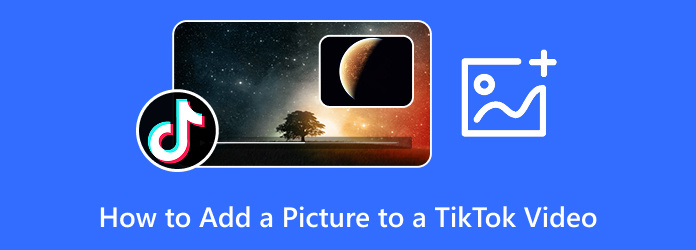
Del 1. 3 metoder for hvordan du legger bilde på TikTok-video
Du kan gjøre tre alternativer for å legge til et bilde i TikTok-videoen din:
- 1. Legge til et bilde i den midtre delen av videoen.
- 2. Lag bildet som bakgrunn.
- 3. Lag en TikTok-video med bildet ditt.
En av de tre kan du bruke bildene som er lagret i galleriet ditt og bruke dem som bakgrunn eller videoinnhold.
Metode 1. Legg til et bilde i den midtre delen av TikTok-videoen din
Trinn 1Åpne TikTok-appen på telefonen. På hovedgrensesnittet til TikTok, trykk på +-tegnet-knappen for å lage en video.
Trinn 2Og klikk deretter på rekord ikonet for å begynne å filme en video.
Trinn 3Og hvis du vil sette inn bildet, klikker du på Stopp-knappen for å sette opptaket på pause.
Trinn 4Trykk deretter på Effekter fanen ved siden av opptaksknappen. Her vil du velge den grønne skjermeffekten med pil ned.
Trinn 5Trykk på Flip knappen på det bakre kameraet. For hvis du bruker frontkameraet, vil det fange ansiktet ditt.
Trinn 6Deretter velger du ett av bildene dine fra bildegalleriet ditt. Etter å ha valgt bildet ditt, trykk på rekord igjen.
Trinn 7Nå, hvis du er fornøyd med tidspunktet for utseendet til bildet ditt, gå til Effekter og trykk på deaktiver ikon for å fjerne bildet, og gå tilbake til videoen du tar opp.
Trinn 8Og når du er ferdig, trykker du på Trykk her for å fullføre videoen du lager. På det neste skjermgrensesnittet vil du se forhåndsvisningen av videoen din.
Tips. Du kan endre lengden på klippene dine ved å trykke på Juster klipp-knappen.
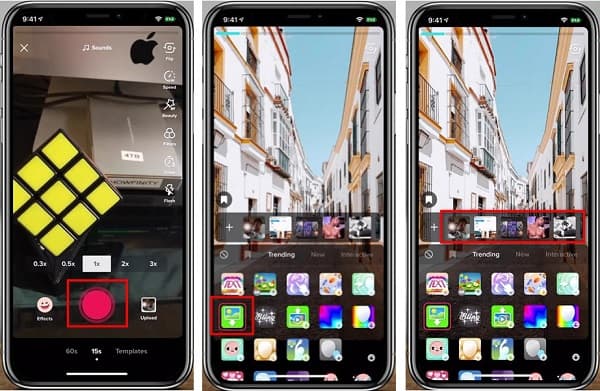
Metode 2. Legg til et bilde i bakgrunnen til TikTok-videoen din
Hvis du er vant til å se videoinnhold på TikTok, har du sannsynligvis sett en video som er laget med den neste metoden vi skal lære deg.
Trinn 1Åpne TikTok-appen din, og på appens hovedgrensesnitt trykker du på + sign-knappen fra Hjemprodukt skjermen for å lage en ny TikTok-video.
Trinn 2Og trykk deretter på rekord knappen nederst på skjermen for å spille inn en video.
Trinn 3Trykk deretter på stoppe for å sette innspillingen av videoen på pause.
Trinn 4Gå til Effekter fanen, og trykk på green Screen panel. Deretter velger du Grønt fotogalleri ikonet, og endre videoens bakgrunn.
Trinn 5Velg deretter et bilde fra galleriet ditt som bakgrunn for videoen.
Trinn 6Til slutt trykker du på rekord knappen igjen for å fortsette å spille inn videoen du lager. Og trykk på Trykk her knappen for å fullføre prosessen.
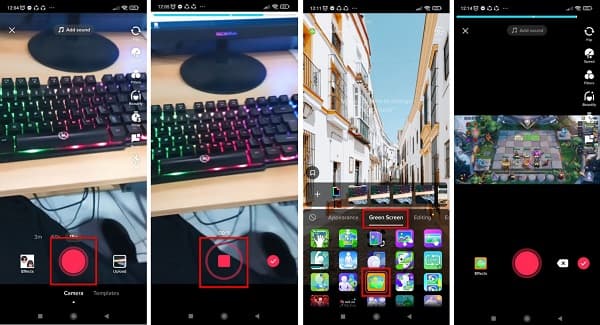
Metode 3. Lag en TikTok-video med bilder
Ved å bruke TikTok-appen kan du også lage en collage-video med bildene dine. Denne metoden er enklere enn å spille inn en video fordi du bare trenger å legge til bilder fra kamerarullen. Så hvis du leter etter en måte å sette sammen videoer og bilder på TikTok, kan du bruke denne metoden. Her er en enkel guide for å lage en TikTok-video med bildene dine.
Trinn 1Start TikTok-appen på telefonen din. Trykk på + sign-ikon på hovedprogramvaregrensesnittet for å spille inn en video.
Trinn 2Deretter går du til Last opp, Trykk på Bilder panel over appens grensesnitt, og velg bildene du vil legge til videoen din.
Trinn 3For enkelt å navigere i bildene du vil laste opp, trykk på Alle knappen øverst på skjermens grensesnitt.
Trinn 4Etter å ha valgt bildene, trykk på neste knappen for å gå videre til neste trinn.
Trinn 5Deretter vil du se forhåndsvisningen av fotokollasjevideoen du lager. Du kan legge til bakgrunnsmusikk ved å trykke på lyder knapp.
Trinn 6Til slutt trykker du på neste knappen for å avslutte ting.
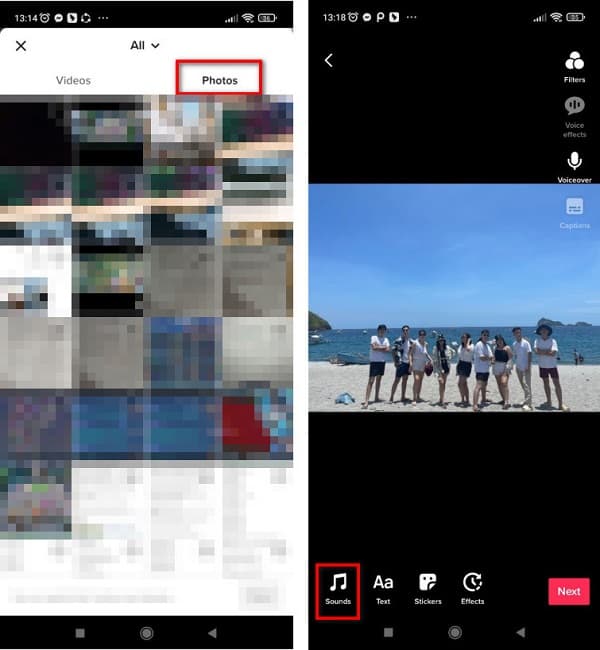
Og det er det! Det er metodene for hvordan du legger til bilder i en TikTok-video. Men hvis du vil bruke andre programmer med mange redigeringsfunksjoner som du kan bruke, fortsett for å lese neste del.
Del 2. Hvordan legge til et bilde til en TikTok-video ved å bruke det ultimate verktøyet
Ved å bruke andre programvareapplikasjoner kan du også legge til et bilde i en TikTok-video. Du må imidlertid laste ned TikTok-videoen først, slik at du kan legge til et bilde til TikTok-videoen din.
Tipard Video Converter Ultimate er et populært program som kan lastes ned på alle medieplattformer, som Windows og Mac. Denne appen lar deg gjøre mange ting; den ene er å legge til bilder til videoene dine ved å bruke funksjonen Legg til vannmerke. Den støtter en rekke filformater, for eksempel MKV, MOV, MP4, AVI, FLV og 500+ mer. Og hvis du leter etter en brukervennlig app, er dette verktøyet best egnet for deg. Videre har den mange redigeringsfunksjoner som du kan bruke, inkludert video, trimmer, videosammenslåing, vannmerkefjerner osv. Derfor, hvis du er interessert i å bruke denne appen, følg de enkle trinnene nedenfor.
Slik legger du et bilde på en TikTok-video ved hjelp av Tipard Video Converter Ultimate:
Trinn 1Last ned Tipard Video Converter Ultimate ved å klikke på Last ned knappen nedenfor. Og kjør deretter appen.
Trinn 2Gå til Toolbox panel, og klikk på Video vannmerke verktøyet.
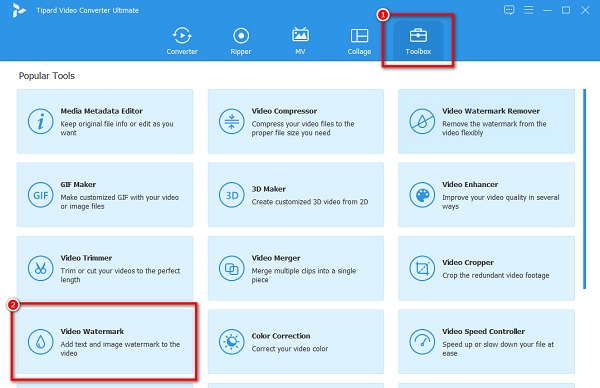
Trinn 3Deretter klikker du på + sign-knappen for å laste opp TikTok-videoen.
Trinn 4Og klikk deretter på Bilde vannmerke. Deretter velger du bildet du vil legge til videoen. Den vises automatisk på forhåndsvisningen av videoen din.
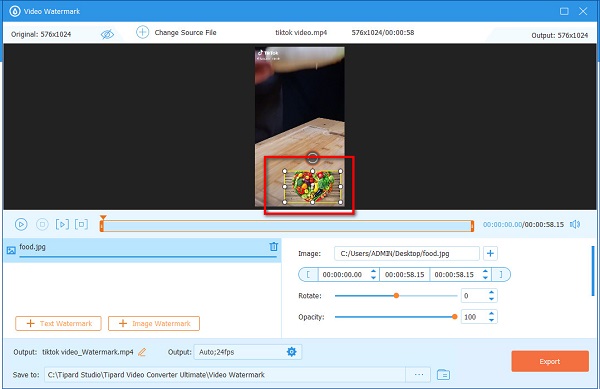
Trinn 5Til slutt, klikk på Eksport knappen for å lagre videoen.
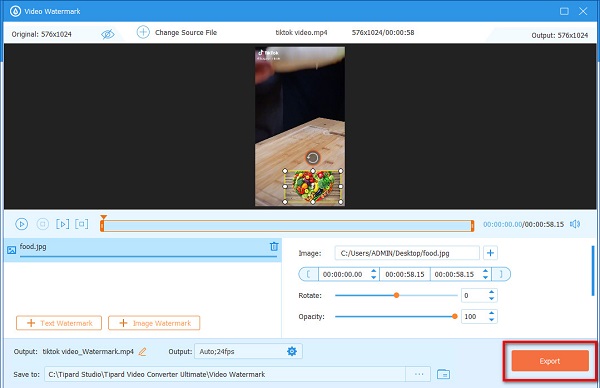
Utvidet lesing:
Hvordan sette bilde i video ved hjelp av iMovie på iPhone og Mac
Hvordan legge over bilder online, offline og på premiere
Del 3. Vanlige spørsmål om å legge til bilder i TikTok-videoer
Kan du legge til flere bilder i en TikTok-video?
Ja. Du kan legge til to eller flere bilder til TikTok-videoen din. Noen verktøy lar deg også legge til flere bilder til TikTok-videoen din.
Kan du legge over bilder på en video ved å bruke TikTok?
Ja. Ved å bruke TikTok-appeffektene kan du legge over bilder på videoene dine.
Kan en iPhone kombinere bilder og videoer?
Heldigvis har iPhone en app som kan kombinere bilder og videoer, iMovie. Du kan bruke iMovie til å overlegge, lage en fotokollasjevideo og kombinere bilder og videoer.
konklusjonen
Nå som du vet hvordan du legger til et bilde i en TikTok-video, kan du velge blant metodene du vil bruke, avhengig av hva du vil gjøre på videoen din. Men hvis du ønsker å bruke et verktøy der du kan legge til mange bilder til TikTok-videoen din, last ned Tipard Video Converter Ultimate.







